如何从相同的标准多值在Microsoft Excel 2010
|在本文中,我们将学习如何在Microsoft Excel 2010中从同一条件获取多个值。使用表中的一个唯一键可以轻松查找值。我们可以简单地使用VLOOKUP。但是,当您的数据中没有该唯一列,而需要在多个列中查找以匹配值时,VLOOKUP则无济于事。
因此,要在具有多个条件的表中查找值,我们将使用INDEX-MATCH-INDEX公式。
多个条件查找的通用公式
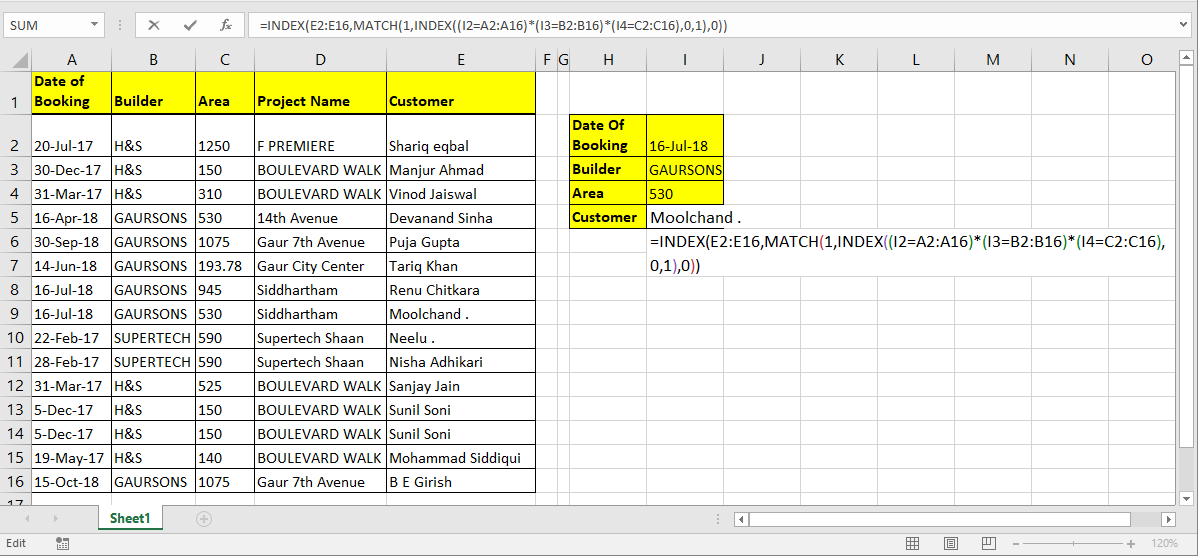
_lookup_range:_它是您要从中检索值的范围。
|
=INDEX(lookup_range,MATCH(1,INDEX((criteria1 =range1)(criteria2=range2)(criteriaN=rangeN),0,1),0)) |
_Criteria1,Criteria2和Criteria N:_这些是您要在range1,range2和Range N中匹配的条件。您最多可以有270个条件-范围对。
_Range1,range2,rangeN:_这些是您将符合各自条件的范围。
如何运作?让我们来看一下……=====带有多个条件的INDEX和MATCH示例这里有一个数据表。我想使用“预订日期”,“建造者”和“区域”来提取客户名称。因此,这里有三个条件和一个查询范围。
在单元格I4中输入此公式,然后按Enter。
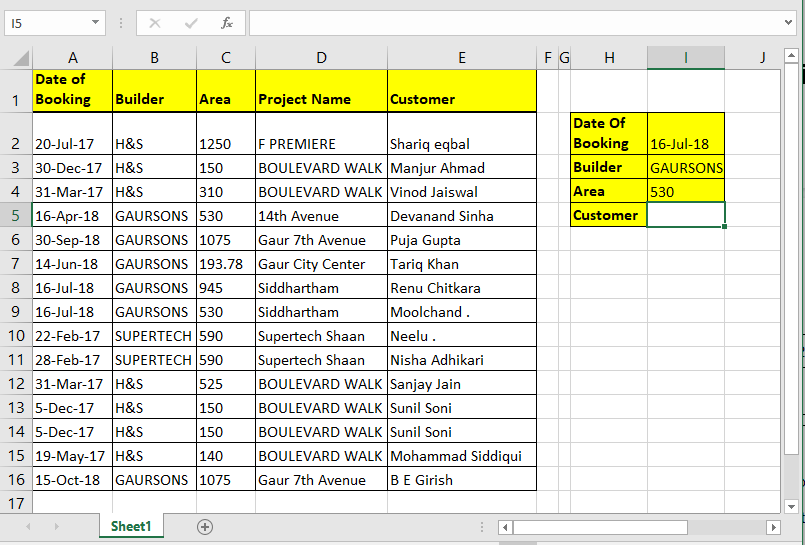
工作原理:
|
=INDEX(E2:E16,MATCH(1,INDEXI1=A2:A16)(I2=B2:B16)(I3=C2:C16),0,1),0 |
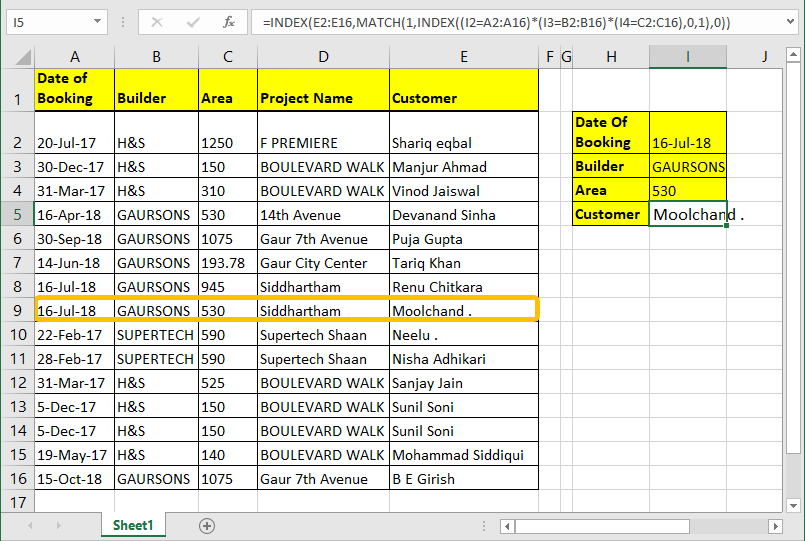
我们已经知道https://docs.google.com/document/d/1o0vAcHvPdbNhLXsCsOqJJL5ZImWgrIv0r0_wf8v0dio/edit#[INDEX和MATCH函数]如何在EXCEL中工作,因此在这里我将不作解释。我们将在这里讨论我们使用的技巧。
(I1 = A2:A16)(I2 = B2:B16)(I3 = C2:C16):主要部分是这个。该语句的每个部分都返回一个真false数组。
当布尔值相乘时,它们将返回0和1的数组。
乘法用作AND运算符。当所有值都为true时,则返回句号,否则仅返回1,否则返回0(I1 = A2:A16)(I2 = B2:B16)(I3 = C2:C16)这将总计返回[width =“ 100%”,cols =“ 100 %“,]
会翻译成
|
\{FALSE;FALSE;FALSE;FALSE;FALSE;FALSE;TRUE;TRUE;FALSE;FALSE;FALSE;FALSE;FALSE;FALSE;FALSE}* \{FALSE;FALSE;FALSE;TRUE;TRUE;TRUE;TRUE;TRUE;FALSE;FALSE;FALSE;FALSE;FALSE;FALSE;TRUE}* \{FALSE;FALSE;FALSE;TRUE;FALSE;FALSE;FALSE;TRUE;FALSE;FALSE;FALSE;FALSE;FALSE;FALSE;FALSE} |
INDEX((I1 = A2:A16)(I2 = B2:B16)(I3 = C2:C16),0,1):INDEX函数将返回相同的数组(\ {0; 0; 0; 0; 0; 0; 0 ; 0; 1; 0; 0; 0; 0; 0; 0; 0})以匹配作为查找数组。
|
\{0;0;0;0;0;0;0;1;0;0;0;0;0;0;0} |
MATCH(1,INDEX((I1 = A2:A16)(I2 = B2:B16)(I3 = C2:C16),0,1):MATCH函数将在数组\ {0; 0; 0; 0中寻找1 ; 0; 0; 0; 1; 0; 0; 0; 0; 0; 0; 0}。并且将返回数组中找到的第一个1的索引号。此处为8。
INDEX(E2: E16,MATCH(1,INDEX((I1 = A2:A16)(I2 = B2:B16)(I3 = C2:C16),0,1),0))):
最后,INDEX将返回值
从给定范围(E2:E16)处找到的索引(8)。
很简单,对不起,无法使其更简单
数组解决方案如果可以按CTRL因此,+ SHIFT + ENTER可以消除内部的INDEX函数,只需编写此公式并按CTRL + SHIFT ENTER。
|
=INDEX(E2:E16,MATCH(1,(I1=A2:A16)(I2=B2:B16)(I3=C2:C16),0)) |
用于多个条件查找的通用数组公式
|
=INDEX(lookup_range,MATCH(1,(criteria1 =range1)(criteria2=range2)(criteriaN=rangeN),0)) |
公式的作用相同
|希望这篇有关如何在Microsoft Excel 2010中从相同条件中获取多个值的文章具有解释性。在此处查找有关提取值和相关Excel公式的更多文章。如果您喜欢我们的博客,请与您的博客分享。在Facebook上的朋友。您也可以在Twitter和Facebook上关注我们。我们希望收到您的来信,请让我们知道我们如何改进,补充或创新我们的工作,并为您做得更好。写信给我们[email protected]。
相关文章:
使用来自两个或更多lookup表的VLOOKUP要从多个表中查找,我们可以采用IFERROR方法。要从多个表中查找,它将错误作为下一个表的开关。另一种方法可以是If方法。
如何在Excel中进行区分大小写的查找 excel的VLOOKUP函数不区分大小写,它将返回列表中的第一个匹配值。 INDEX-MATCH也不例外,但可以对其进行修改以使其区分大小写。让我们看看如何…link:/ lookup-formulas-lookup-fearquently-appearing-text-with-criteria-in-excel [在Excel中,查找带有条件的常用文本]在我们使用带有MODE功能的INDEX-MATCH的范围内,查找最频繁地出现在文本中。这是方法。
热门文章:
如何在Excel中使用IF函数:Excel中的IF语句检查条件,如果条件为TRUE,则返回一个特定值,如果为FALSE,则返回另一个特定值。
`link:/ formulas-and-functions-introduction-vlookup-function [如何在Excel中使用VLOOKUP函数]’:这是excel中最常用和最受欢迎的函数之一,用于从不同范围查找值和床单。
如何在Excel中使用SUMIF函数:这是另一个仪表板必需的功能。这可以帮助您汇总特定条件下的值。
如何在Excel中使用COUNTIF函数:使用此惊人的函数对带有条件的值进行计数。您无需过滤数据即可计算特定值。 Countif功能对于准备仪表板至关重要。